Zeitlupenvideos sind online sehr beliebt. Einige Leute verwenden Zeitlupe, um einen wichtigen Moment hervorzuheben und ihn bedeutsamer erscheinen zu lassen. Sie können diesen Effekt auch verwenden, um Parodien und Witzvideos zu erstellen.

Wenn Sie ein iPhone 8/8+ haben, können Sie hervorragende Zeitlupenvideos aufnehmen. Hier ist, was Sie über das Aufnehmen von Zeitlupenvideos auf diesen Telefonen wissen müssen.
Beginnend mit den Spezifikationen
Beide iPhones eignen sich hervorragend für Videoaufnahmen.
Sie verfügen über eine optische Bildstabilisierung und eine filmische Videostabilisierung. Das bedeutet, dass Sie eine stabile Aufnahme erhalten, selbst wenn Ihre Hand während der Aufnahme zittert. Beide Telefone bieten Körper- und Gesichtserkennung. Außerdem verfügen beide über einen optischen Zoom.
Sie können Videos in 4k, 1080p HD oder 720p HD aufnehmen. Die Bildrate für normale Aufnahmen reicht von 24 fps bis 60 fps. iPhone 8/8+ Videos sehen lebendig, scharf und flüssig aus.

Gibt es einen Unterschied zwischen den beiden Modellen?
Wenn Sie Ihr iPhone hauptsächlich für Videoaufnahmen verwenden möchten, können Sie sich für eines der beiden Modelle entscheiden. Aber Fotografie-Enthusiasten entscheiden sich im Allgemeinen für das iPhone 8+.
Sie sehen, das iPhone 8 hat eine einzige 12-Megapixel-Kamera, was für die meisten Benutzer vollkommen ausreichend ist.
Aber das iPhone 8+ hat sowohl eine 12MP Weitwinkelkamera als auch eine Telekamera. Sie erhalten mit diesem Modell auch einen 6-fachen Digitalzoom, wenn Sie ein Video aufnehmen. Das iPhone 8+ bietet mehr Möglichkeiten, einzigartige Fotos mit verschiedenen Kameramodi zu machen.
Auch hier können Sie für Zeitlupenvideos jedes Telefon verwenden und großartige Ergebnisse erzielen.
Zeitlupenaufnahme einrichten
Während die 4K-Auflösung im Zeitlupenmodus nicht verfügbar ist, können Sie Zeitlupenvideos in 1080p aufnehmen. Die Bildrate kann 120 fps oder 240 fps betragen. Ihre Zeitlupenvideos können achtmal länger sein als das von Ihnen aufgenommene Video.
Bevor Sie mit der Aufnahme beginnen, sollten Sie die Art der Zeitlupe angeben, die Sie verwenden möchten.
Einstellungen öffnen
Scrollen Sie nach unten, um die Standard-Kamera-App zu öffnen.
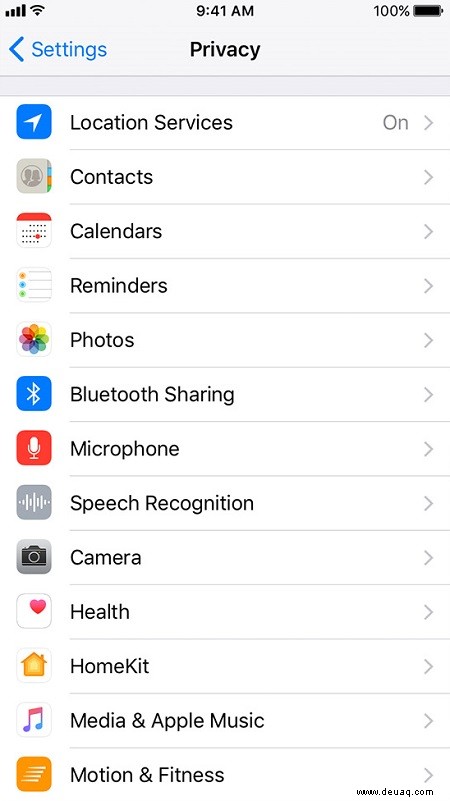
Kamera auswählen
Tippen Sie auf „Zeitlupe aufnehmen“
Wählen Sie die gewünschte Bildrate aus
Sie können zwischen Aufnahmen mit 120 fps und 240 fps wählen. Die Option 240 fps bedeutet eine bessere Videoqualität. Diese Videodateien sind jedoch erheblich größer. Wenn Sie wenig Speicherplatz haben, entscheiden Sie sich für Aufnahmen mit 120 fps.
Einstellungen schließen
Nachdem die Einrichtung abgeschlossen ist, können Sie mit der Aufnahme von Zeitlupenvideos beginnen.
Aufzeichnung starten
Gehen Sie folgendermaßen vor, um ein Video in Zeitlupe aufzunehmen:
Öffnen Sie die Kamera
Tippen Sie auf dem Startbildschirm auf das Kamerasymbol.
Zeitlupe auswählen
Tippen Sie auf die rote Taste, um die Aufnahme zu starten
Ihr Video wird einen Teil in Zeitlupe enthalten.
Bearbeiten Sie Ihre Zeitlupenvideos
Wenn Sie ein Zeitlupenvideo aufgenommen haben, können Sie den Punkt auswählen, an dem die Zeitlupe wirksam wird. Sie können auch auswählen, wann das Video zur normalen Geschwindigkeit zurückkehrt.
So können Sie diese Änderung vornehmen:
Gehen Sie in die Fotos-App
Finde dein Video und tippe darauf
Tippen Sie auf die Schaltfläche Menü bearbeiten
Verwenden Sie die Schieberegler, um den Teil des Videos in Zeitlupe auszuwählen
Tippen Sie auf Fertig
Wenn Sie mit den Schiebereglern experimentieren, können Sie aus einer Aufnahme viele verschiedene Videos erstellen.
Ein letztes Wort
Zeitlupe ist einer von vielen interessanten Effekten, die Sie mit Ihrem iPhone 8/8+ erzielen können. Sie können verschiedene Optionen ausprobieren und neue Wege finden, sich auszudrücken. Um Ihrem Video den letzten Schliff zu verleihen, empfehlen wir Ihnen, sich nach Videobearbeitungs-Apps umzusehen.